在电脑的启动过程中,BIOS(基本输入输出系统)会执行一系列的硬件检测,其中包括对硬盘的自检。这种自检主要是为了确保硬盘的正常运行状态,避免因硬盘故障导致系统无法启动或出现数据丢失的情况。然而,对于一些用户来说,特别是在多硬盘或者使用固态硬盘(SSD)的情况下,硬盘自检可能会增加启动时间,影响使用体验。因此,如何在BIOS中关闭硬盘自检成为了部分用户关心的问题。本文将详细介绍在中国地区常见的主板品牌和BIOS设置界面中,如何关闭硬盘自检的步骤和注意事项。
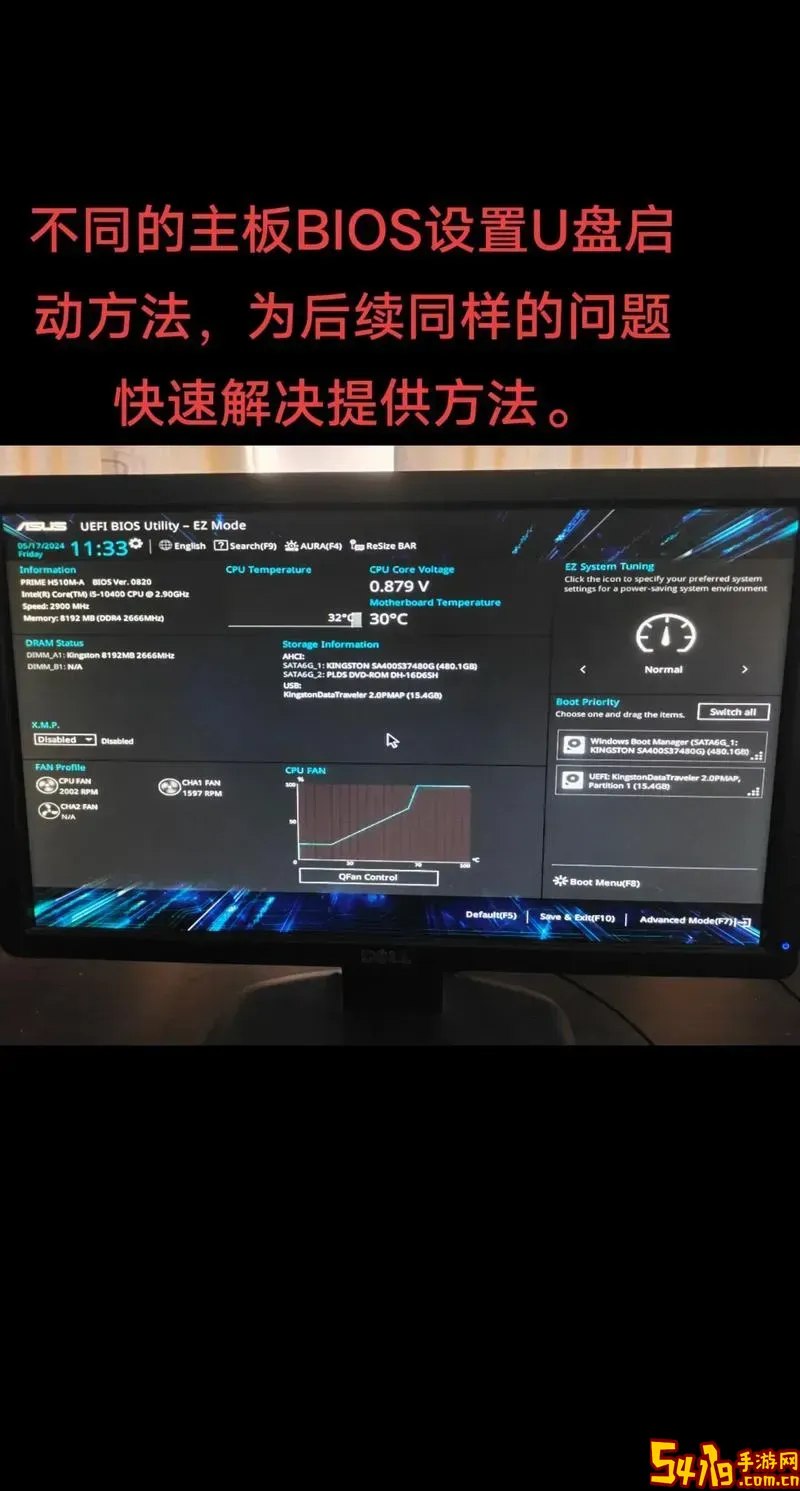
一、硬盘自检的作用与影响

硬盘自检通常指的是POST(Power On Self Test)阶段对硬盘的检测。这一过程会扫描硬盘的主要参数,检测是否存在严重故障或读写错误,确保硬盘能够正常工作。尤其是机械硬盘,随着使用时间的增加,自检可以及时发现潜在风险,预防数据丢失。另一方面,如果硬盘自检过程过长,或者硬件兼容性问题,可能导致电脑启动变慢,甚至出现启动卡顿的现象。
二、不同BIOS界面关闭硬盘自检的通用步骤
1. 进入BIOS设置:
开机时,通常按下Del、F2、F10或Esc等按键进入BIOS设置界面,具体按键取决于主板品牌和型号。一般开机时屏幕底部会有所提示。
2. 找到硬盘检测或硬盘自检选项:
进入BIOS后,选择“Advanced”(高级)、“Boot”(启动)或“Main”(主菜单)选项卡,查看与硬盘相关的设置。有些BIOS会将硬盘检测设置放在“IDE Configuration”(IDE配置)、“SATA Configuration”(SATA配置)或“SMART Configuration”(硬盘自监测设置)中。
3. 关闭硬盘自检:
某些BIOS提供“Hard Disk Boot Priority”(硬盘启动优先级)或者“HDD Self Test”(硬盘自检)选项。将相关选项设为“Disabled”(禁用)即可关闭硬盘自检。此外,如果BIOS支持SMART功能,可考虑关闭SMART自检。
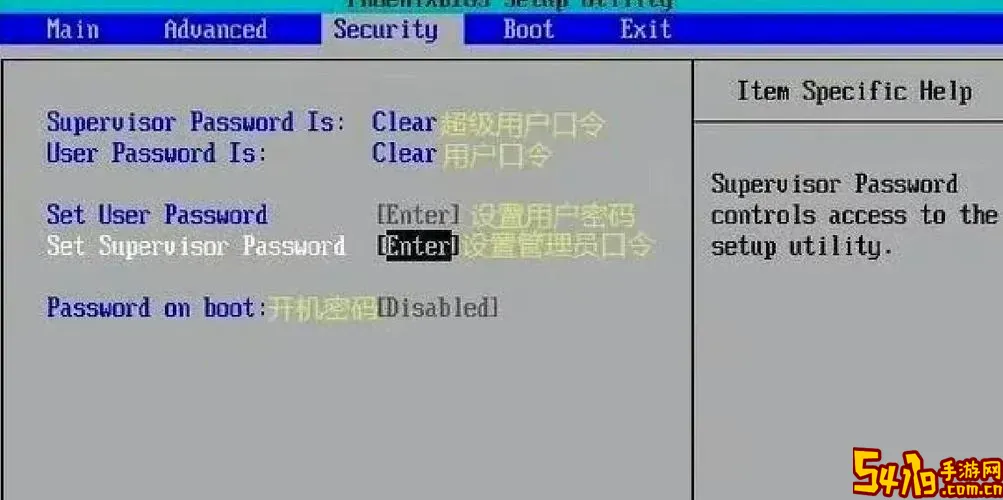
4. 保存并退出:
完成设置后,按F10保存并退出BIOS,电脑将重新启动,并根据新设置运行。
三、部分主流品牌BIOS关闭硬盘自检的具体操作
1. 技嘉(GIGABYTE)主板
技嘉主板的BIOS界面通常较为简洁。在“BIOS Features”标签下,会显示“Fast Boot”或“HDD SMART Capability”选项。关闭“HDD SMART Capability”可以关闭硬盘自检功能。
2. 华硕(ASUS)主板
华硕主板进入BIOS后,找到“Advanced Mode”,选择“Boot”菜单,查找“Boot Logo Display”或“Full Screen Logo”,并关闭SMART检测相关选项。如“SMART Monitoring”一定要禁用。
3. 惠普(HP)和戴尔(Dell)笔记本
进入BIOS后,在“System Configuration”或“Diagnostics”菜单中,有时提供关闭硬盘自检的选项。具体位置视型号而定。
四、关闭硬盘自检需要注意的问题
1. 确认硬盘健康状态
关闭硬盘自检虽然可以缩短启动时间,但失去了一个预警机制。如果硬盘有潜在故障可能不会及时被发现,建议通过第三方软件(如CrystalDiskInfo)定期检查硬盘状态。
2. 不同BIOS版本差异
不同主板BIOS版本、型号差异较大,部分老旧或定制版BIOS可能没有关闭硬盘自检的选项。建议升级BIOS版本,或联系厂商客服获取支持。
3. SSD影响较小
固态硬盘自检时间短,且通常启动更快,因此关闭硬盘自检针对SSD的必要性不大。
五、总结
硬盘自检是BIOS中的一项重要功能,有助于保障硬盘的正常运行及数据安全,但也可能带来启动时间延长的影响。针对中国地区用户常见的品牌和主板,大部分BIOS都允许关闭硬盘自检功能。用户可以进入BIOS设置界面,找到相关硬盘检测选项并禁用,实现快速启动。当然,在关闭硬盘自检后,一定要养成定期检查硬盘健康状态的习惯,以免硬盘故障影响使用体验。希望本文的指导能帮助中国地区的用户合理配置硬盘自检,优化电脑启动速度。